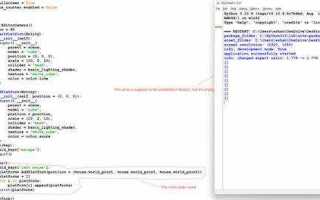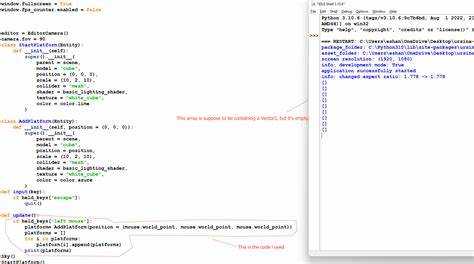
В языке Python получение координат курсора мыши реализуется с помощью сторонних библиотек, так как стандартная библиотека не предоставляет соответствующих инструментов. Наиболее часто используются модули pyautogui и pynput, каждый из которых позволяет отслеживать позицию указателя в реальном времени.
Библиотека pyautogui предоставляет функцию position(), возвращающую текущие координаты мыши в виде кортежа (x, y). Установка осуществляется через pip: pip install pyautogui. Этот метод подходит для получения координат в любой момент времени, например, при наведении мыши на нужную область экрана.
Для более гибкого контроля за действиями пользователя можно использовать pynput.mouse. С помощью объекта Listener из подмодуля pynput.mouse можно реализовать обработчики событий движения мыши, нажатия и отпускания кнопок. Установка библиотеки: pip install pynput. Этот подход удобен при разработке приложений с элементами отслеживания поведения пользователя.
Также стоит учитывать различия в работе этих библиотек на Windows, macOS и Linux, особенно в контексте прав доступа. Например, в macOS может потребоваться разрешение на управление компьютером через «Системные настройки» – без него отслеживание координат не будет работать.
Использование модуля pyautogui для получения координат курсора
Модуль pyautogui предоставляет функцию position(), которая возвращает текущие координаты курсора мыши в виде кортежа (x, y). Этот метод не требует дополнительной настройки и работает на всех основных платформах.
Для получения координат курсора в реальном времени используйте следующий код:
import pyautogui
import time
try:
while True:
x, y = pyautogui.position()
print(f"Координаты: X={x}, Y={y}", end="\r")
time.sleep(0.1)
except KeyboardInterrupt:
passФункция time.sleep(0.1) снижает нагрузку на процессор, обновляя координаты 10 раз в секунду. end=»\r» перезаписывает строку в консоли, не создавая новую при каждом обновлении.
Если необходимо получить координаты только один раз, вызовите pyautogui.position() без цикла:
import pyautogui
x, y = pyautogui.position()
print(f"X: {x}, Y: {y}")Отслеживание движения мыши в реальном времени с помощью pynput
Для захвата координат курсора в реальном времени используйте библиотеку pynput.mouse. Она позволяет подписаться на события перемещения мыши и получать точные значения координат при каждом изменении положения.
Установите библиотеку командой:
pip install pynputПример реализации:
from pynput.mouse import Listener
def on_move(x, y):
print(f"Координаты: x={x}, y={y}")
with Listener(on_move=on_move) as listener:
listener.join()
Функция on_move вызывается автоматически при каждом смещении курсора. Аргументы x и y содержат текущие координаты относительно левого верхнего угла экрана.
Остановка программы происходит по нажатию Ctrl+C в терминале. Для управления завершением можно также использовать обработчики on_click или on_scroll, добавив условия выхода вручную.
Запуск следует производить в основном потоке, так как listener.join() блокирует выполнение. Если требуется интеграция с GUI, используйте listener.start() для запуска в фоновом потоке.
Получение координат по клику мыши через tkinter
Для определения координат щелчка мыши в окне tkinter достаточно привязать обработчик события к нужному виджету. Ниже – минимально необходимый код.
import tkinter as tk
def on_click(event):
print(f"Координаты: x={event.x}, y={event.y}")
root = tk.Tk()
root.title("Координаты мыши")
root.geometry("400x300")
root.bind("<Button-1>", on_click)
root.mainloop()
event.xиevent.yвозвращают координаты относительно виджета, где произошёл клик.- Событие
<Button-1>срабатывает при нажатии левой кнопки мыши. - Для получения глобальных координат используйте
event.x_rootиevent.y_root.
Если требуется отслеживать клики внутри конкретного элемента, например Canvas, следует вызывать bind на этом элементе:
canvas = tk.Canvas(root, width=300, height=200, bg="white")
canvas.pack()
canvas.bind("<Button-1>", on_click)
Рекомендуется избегать привязки событий к нескольким виджетам одновременно без необходимости: это может затруднить отладку и привести к конфликтам в логике обработки.
Для отслеживания положения курсора в PyQt5 используется метод переопределения события mouseMoveEvent внутри виджета. Чтобы координаты обновлялись в реальном времени, необходимо включить отслеживание движения мыши с помощью self.setMouseTracking(True).
Пример реализации на основе QMainWindow:
from PyQt5.QtWidgets import QApplication, QMainWindow, QLabel
from PyQt5.QtCore import Qt
import sys
class MouseTracker(QMainWindow):
def __init__(self):
super().__init__()
self.setWindowTitle("Координаты мыши")
self.setGeometry(100, 100, 400, 300)
self.label = QLabel(self)
self.label.move(10, 10)
self.setMouseTracking(True)
self.label.setMouseTracking(True)
def mouseMoveEvent(self, event):
x = event.x()
y = event.y()
self.label.setText(f"X: {x}, Y: {y}")
Вызов setMouseTracking(True) обязателен для получения координат без нажатия кнопок мыши. Координаты возвращаются в системе координат окна. Метод event.x() и event.y() предоставляет положение курсора относительно левого верхнего угла окна. Для получения глобальных координат можно использовать event.globalX() и event.globalY().
Запуск приложения:
if __name__ == "__main__":
app = QApplication(sys.argv)
window = MouseTracker()
window.show()
sys.exit(app.exec_())
Определение положения мыши при наведении на элемент интерфейса
Для отслеживания координат мыши при наведении на конкретный элемент интерфейса в Python с использованием библиотеки tkinter, необходимо привязать обработчик события <Enter> или <Motion> к нужному виджету. Это позволяет получить точные координаты внутри элемента.
Пример реализации:
import tkinter as tk
def on_mouse_move(event):
x, y = event.x, event.y
print(f"Координаты внутри элемента: x={x}, y={y}")
root = tk.Tk()
label = tk.Label(root, text="Наведи курсор сюда", width=30, height=5, bg="lightgrey")
label.pack(padx=20, pady=20)
label.bind("<Motion>", on_mouse_move)
root.mainloop()
Событие event.x и event.y возвращает координаты относительно верхнего левого угла элемента. Если необходимо получить координаты относительно всего окна, используйте event.x_root и event.y_root.
Для более сложных интерфейсов на базе PyQt5 применяется метод QWidget.enterEvent() или подключение к сигналу mouseMoveEvent с включением отслеживания:
from PyQt5.QtWidgets import QApplication, QLabel
from PyQt5.QtCore import Qt
class HoverLabel(QLabel):
def __init__(self):
super().__init__("Наведи курсор")
self.setMouseTracking(True)
def mouseMoveEvent(self, event):
x, y = event.x(), event.y()
print(f"x={x}, y={y}")
app = QApplication([])
label = HoverLabel()
label.resize(200, 100)
label.show()
app.exec_()
Если требуется отслеживать координаты при наведении, но без активного перемещения курсора, используйте события Enter и Leave для включения и отключения отслеживания. Это оптимизирует производительность при большом количестве элементов.
Сохранение координат мыши в файл при каждом изменении положения
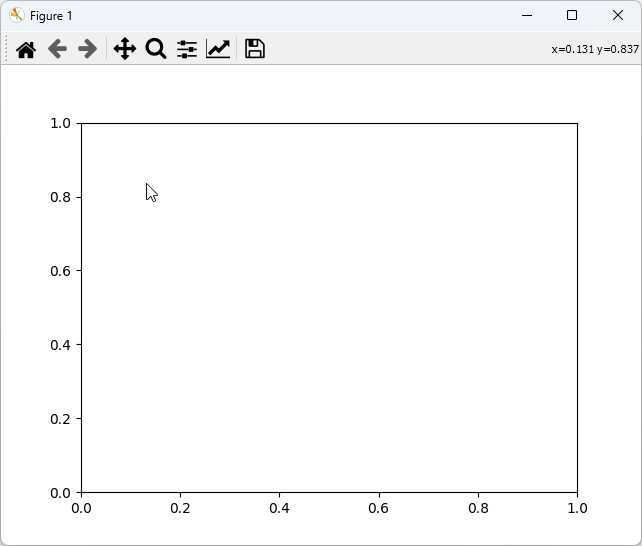
Для записи координат курсора мыши при каждом его перемещении можно использовать библиотеку pynput. Ниже представлен минималистичный и рабочий пример с сохранением данных в текстовый файл.
from pynput import mouse
def on_move(x, y):
with open("mouse_coords.txt", "a") as file:
file.write(f"{x},{y}\n")
with mouse.Listener(on_move=on_move) as listener:
listener.join()
- Файл
mouse_coords.txtсоздаётся автоматически при первом запуске скрипта. - Координаты сохраняются в формате
X,Y, каждая строка – новое положение мыши. - Файл открывается в режиме
"a", что исключает перезапись ранее записанных координат.
Во избежание чрезмерного количества записей можно реализовать проверку на изменение координат с определённым шагом или таймером:
import time
from pynput import mouse
last_pos = None
last_time = 0
def on_move(x, y):
global last_pos, last_time
if last_pos != (x, y) and time.time() - last_time > 0.1:
last_pos = (x, y)
last_time = time.time()
with open("mouse_coords.txt", "a") as file:
file.write(f"{x},{y}\n")
with mouse.Listener(on_move=on_move) as listener:
listener.join()
- Добавлен интервал 0.1 секунды между записями для снижения нагрузки на файловую систему.
- Переменная
last_posпредотвращает дублирование одинаковых координат.
Скрипт завершится только вручную. Для безопасного прерывания можно использовать сочетание клавиш Ctrl+C или добавить обработку событий выхода.
Комбинирование координат мыши с захватом экрана

Для точного анализа взаимодействия пользователя с интерфейсом полезно объединить текущие координаты курсора с изображением экрана. Это позволяет, например, создавать инструменты обратной связи, автоматизации тестирования или мониторинга действий.
Используйте библиотеку pyautogui для получения координат и захвата экрана:
import pyautogui
x, y = pyautogui.position()
screenshot = pyautogui.screenshot()
pixel_color = screenshot.getpixel((x, y))
Такой подход дает доступ не только к положению мыши, но и к цвету пикселя под курсором. Для сохранения изображения экрана с визуальной отметкой текущей позиции курсора можно использовать Pillow:
from PIL import ImageDraw
draw = ImageDraw.Draw(screenshot)
radius = 5
draw.ellipse((x - radius, y - radius, x + radius, y + radius), outline="red", width=2)
screenshot.save("marked_screen.png")
Необходима высокая точность координат – pyautogui опрашивает положение курсора с частотой до 60 раз в секунду, чего достаточно для большинства задач. Для реального времени – добавьте цикл с задержкой не более 50 мс:
import time
while True:
x, y = pyautogui.position()
print(f"({x}, {y})")
time.sleep(0.05)
Не запускайте скрипт без возможности прервать его, особенно если используется захват экрана – он потребляет ресурсы. Рекомендуется назначить горячую клавишу выхода через keyboard или threading.
Если нужна интеграция с GUI, рассмотрите PyQt или tkinter, где возможно встроить координатную логику и отображение скриншота в интерфейс без сохранения в файл.
Создание простой утилиты отображения текущих координат мыши
Для создания утилиты, которая будет отображать текущие координаты мыши на экране, можно использовать библиотеку PyAutoGUI, которая позволяет легко взаимодействовать с указателем мыши. В сочетании с библиотекой tkinter можно создать графический интерфейс для удобного отображения этих данных.
Вначале необходимо установить PyAutoGUI, если она еще не установлена. Для этого выполните команду:
pip install pyautoguiПример кода, который будет показывать текущие координаты мыши в реальном времени:
import pyautogui
import tkinter as tk
def update_coordinates():
x, y = pyautogui.position()
label.config(text=f'Координаты: x={x}, y={y}')
root.after(50, update_coordinates)
root = tk.Tk()
root.title('Отображение координат мыши')
label = tk.Label(root, font=('Arial', 16))
label.pack()
update_coordinates()
root.mainloop()Этот скрипт использует библиотеку tkinter для создания простого окна, в котором будут отображаться координаты мыши. Функция update_coordinates обновляет метку с координатами через каждые 50 миллисекунд, получая их с помощью функции pyautogui.position().
В результате, при запуске скрипта откроется окно, в котором будет отображаться текущее положение указателя мыши. Это может быть полезно, например, при разработке графических приложений или для мониторинга действий пользователя.
Вопрос-ответ:
Как можно получить координаты мыши в Python?
Для того чтобы получить координаты мыши в Python, можно использовать несколько различных библиотек. Одной из самых популярных является библиотека `pyautogui`. С помощью функции `pyautogui.position()` можно получить текущие координаты мыши. Для этого достаточно просто вызвать эту функцию, и она вернет кортеж из двух чисел: X и Y — это будут координаты указателя мыши на экране.
Какая библиотека лучше всего подходит для отслеживания положения мыши в реальном времени?
Если нужно отслеживать положение мыши в реальном времени, одной из самых удобных библиотек является `pynput`. Она позволяет не только получать текущие координаты, но и отслеживать движение мыши, а также другие действия с мышью. Например, можно использовать метод `listener`, который будет автоматически обновлять координаты каждый раз, когда мышь двигается.
Можно ли получить координаты мыши без использования сторонних библиотек?
Да, можно получить координаты мыши без использования сторонних библиотек, используя стандартные библиотеки Python. Для этого можно воспользоваться библиотекой `ctypes`, которая позволяет работать с системными вызовами. Например, на Windows можно использовать код, который обращается к API операционной системы для получения положения указателя. Однако, такой способ будет работать только на Windows, и его использование может быть немного сложнее по сравнению с более популярными библиотеками.